タイトル通り、Windowsのパソコンで、空き容量は十分あるはずのUSBメモリに何故かファイルをコピーできない時の対処法です。
なお、エラーメッセージは、「ファイルが大きすぎます。ファイル’[ファイル名]’は大きすぎて、対象のファイルシステムに入りません。」というものでした。
こちらの対処法について、参考にさせていただいたサイトはこちら。
USBメモリや外付けHDDに空き容量があるのにファイルコピーできない時の解決法|データ復旧のパソコンサポートやまもと
https://datarescue.yamafd.com/howto_solve_unable_copy/
なお、データがコピーできない原因ですが、USBメモリのフォーマット形式により、1ファイルの最大サイズが 4GB までという制限があるからとのことでした。
コピーしようとしていたファイルが 4GB 以上の動画データだったので、まさにこの制限に引っかかっていました。
で、こちらの問題は USBメモリのフォーマット形式を変更すれば、大きいファイルでもコピーをすることができます。
さて、USBメモリのフォーマット形式の変更方法ですが、こちらを行う前に、まずメモリ内に保存されているファイルを別の場所に移動させて保存します。
フォーマットをするとすべてのデータが消えてしまうので、この作業は忘れずに!
データが保存出来たら、まずエクスプローラーから、フォーマット形式を変更したい USBメモリを右クリックします。
そしてメニューから、「フォーマット」を選択します。
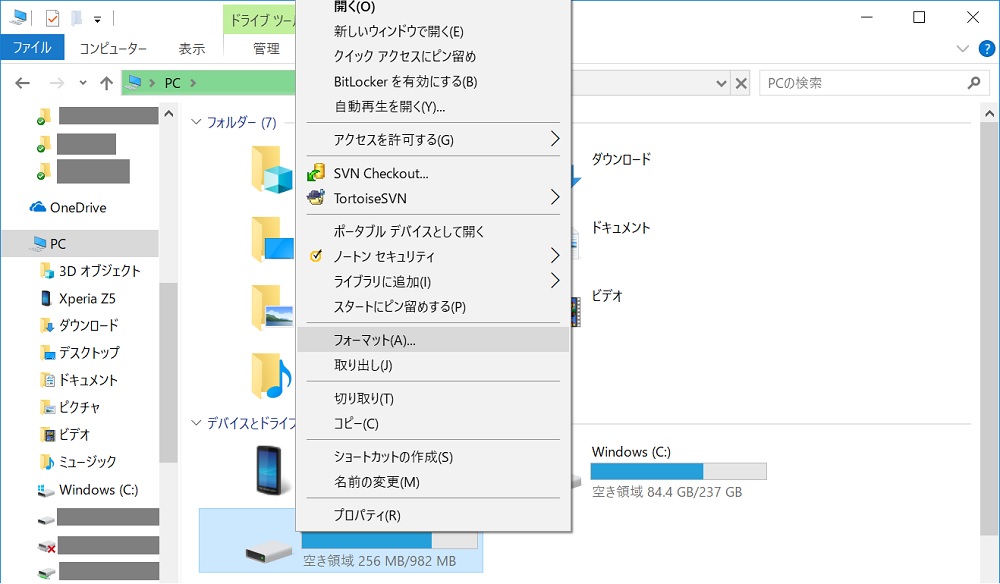
すると、下のようなウィンドウが表示されるので、その中の「ファイル システム」を「ExFAT」に変更します。
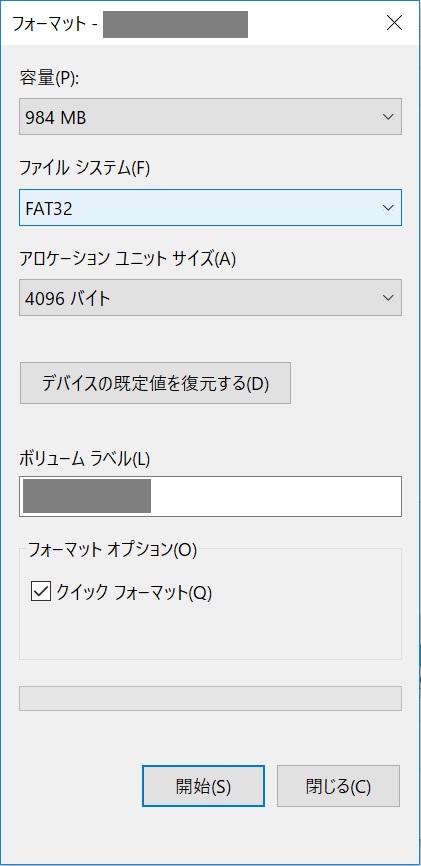
あとは、「クイックフォーマット」にチェックが入っていることを確認して、「開始」をクリックします。
作業はこれで終了!
あとは、コピーしたいファイルを通常通りにコピー&ペーストすれば、今度は問題なくコピーができるはずです。
ただし、ExFAT 形式はデータが壊れやすいという欠点があるとのことだっため、重要なファイルを入れないほうが良いかもしれません。
そのあたりは、記事冒頭で紹介した参考サイトをご確認の上、自分の環境にあった形式を選択してください。
以上、USBメモリにファイルがコピーできない時の対処法でした。
なかなか 4GB 以上のファイルを扱う機会がないもので、空き容量はあるのにコピーできない!という状況には少し焦りましたね。




